Como ignorar erros de certificado no Chrome
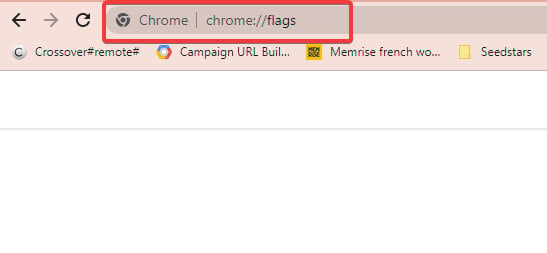
Introdução
Este guia explica, passo a passo, como alterar as configurações do Google Chrome para ignorar erros de certificado. As instruções cobrem cenários comuns: permitir certificados inválidos em localhost, tratar origens inseguras como seguras, adicionar a opção de inicialização para ignorar erros e marcar sites confiáveis no Windows. Também incluí seções práticas sobre quando aplicar essas técnicas, alternativas seguras e uma lista de verificação para diferentes papéis (desenvolvedor, administrador, usuário final).
Importante: todas as ações abaixo reduzem a proteção padrão do navegador. Execute-as somente em máquinas de confiança e, preferencialmente, em ambientes isolados.
Como desligar as verificações de certificado
A seguir, quatro métodos distintos. Escolha o que melhor se aplica ao seu caso de uso.
1. Permitir certificados inválidos carregados a partir de localhost
- Abra o navegador Chrome.
- No campo de endereço, digite:
chrome://flags/
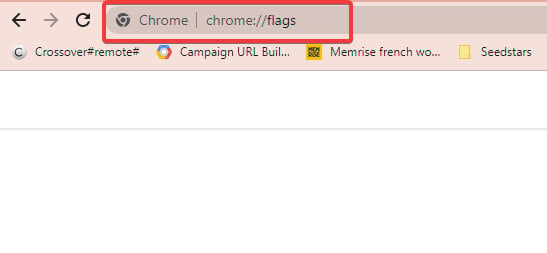
Alt: Tela de recursos experimentais do Chrome com barra de endereço mostrando chrome://flags
- No campo de busca da página, digite secure e pressione Enter.
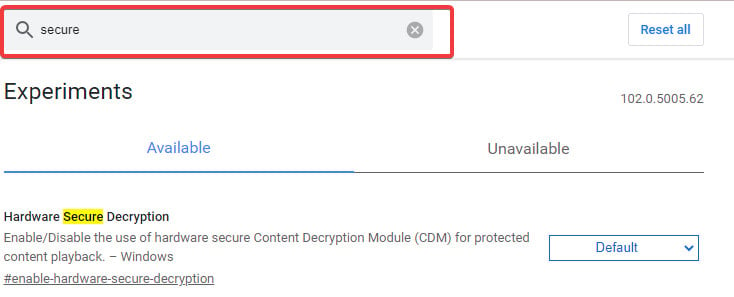
Alt: Resultado de busca na página de flags do Chrome com termo ‘secure’ destacado
- Role até encontrar o item Allow invalid certificates for resources loaded from localhost.
- No menu suspenso, selecione Enabled.
- Reinicie o navegador e tente acessar novamente o endereço local.
Observação: isso afeta apenas recursos carregados de localhost. É a opção mais segura para desenvolvimento local porque não expõe outros domínios.
2. Tratar origens inseguras como seguras
- Abra o Chrome.
- Acesse
chrome://flags/.
Alt: Tela de recursos experimentais do Chrome com barra de endereço mostrando chrome://flags
- Busque por secure.
Alt: Pesquisa por ‘secure’ em chrome://flags destacando resultados relevantes
- Localize Insecure origins treated as secure e selecione Enabled.
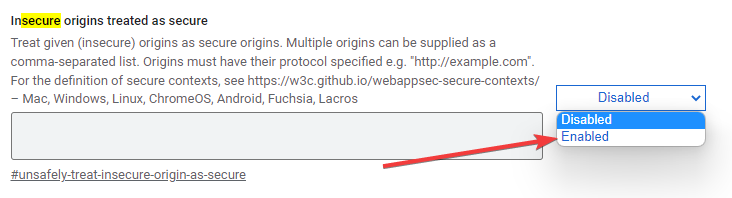
Alt: Flag do Chrome para tratar origens inseguras como seguras com seleção Enabled
- Reinicie o Chrome.
Importante: esta opção permite que ordens não-HTTPS sejam tratadas como seguras, potencialmente expondo credenciais se aplicada a origens públicas. Use apenas com origens sob seu controle.
3. Ignorar erros de certificado via atalho do Chrome
- Localize o atalho do Chrome que você usa para iniciar o navegador.
- Clique com o botão direito e escolha Propriedades.
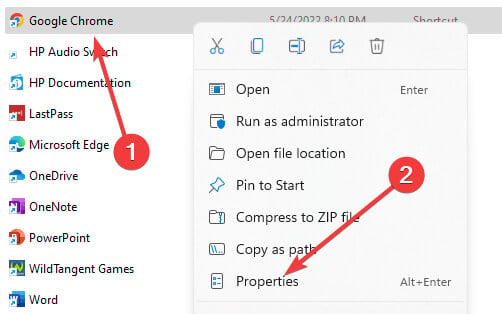
Alt: Janela de propriedades de atalho do Chrome no Windows mostrando abas e campos
- Na guia Atalho, no campo Destino, acrescente o parâmetro abaixo ao final da linha existente, depois clique em Aplicar e OK:
--ignore-certificate-errors
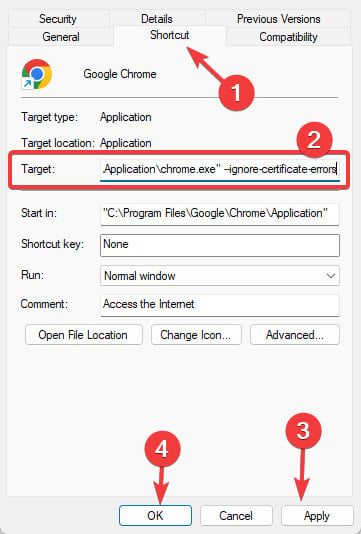
Alt: Campo Destino do atalho do Chrome com parâmetro –ignore-certificate-errors adicionado
- Abra o Chrome pelo atalho modificado e tente acessar o site.
Aviso: este parâmetro faz o Chrome ignorar muitos avisos de certificado de forma generalizada. Só use em máquinas isoladas e descartáveis; não é recomendado para uso diário.
4. Adicionar sites confiáveis no Windows (resolver erro em sites específicos)
- Abra o menu Iniciar, digite control panel e abra o Painel de Controle.
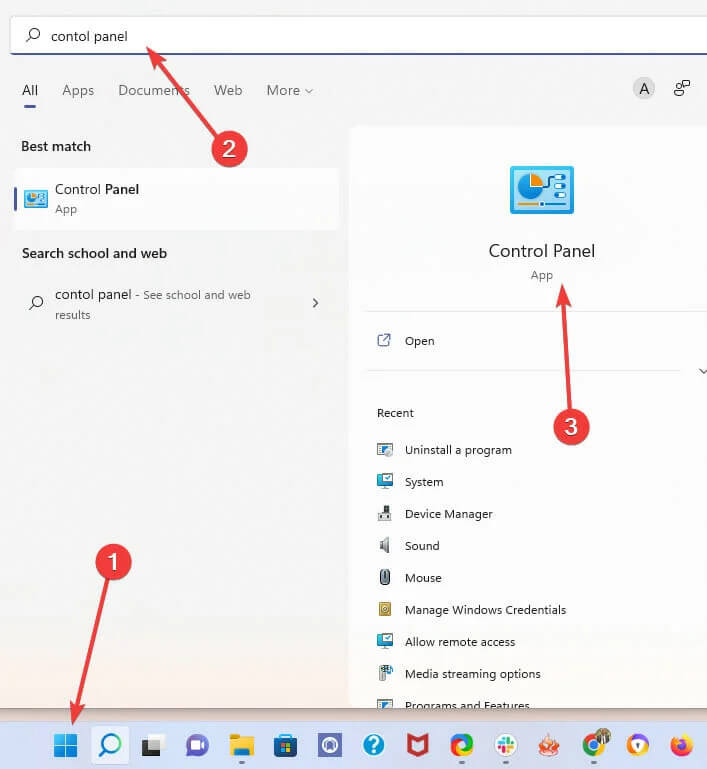
Alt: Tela do Painel de Controle do Windows mostrando ícones de categorias
- Selecione Rede e Internet.
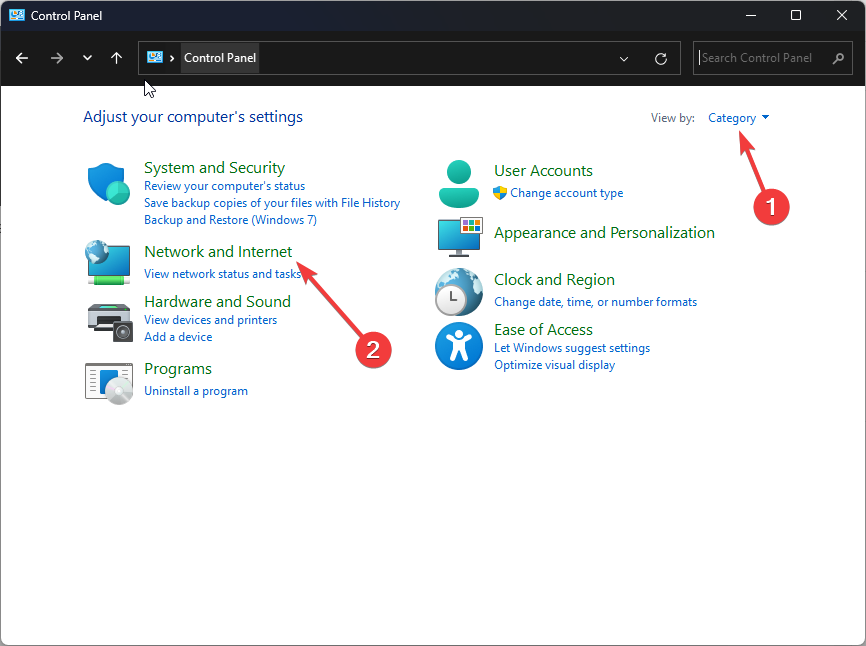
Alt: Menu Rede e Internet no Painel de Controle mostrando opções disponíveis
- Clique em Central de Rede e Compartilhamento.
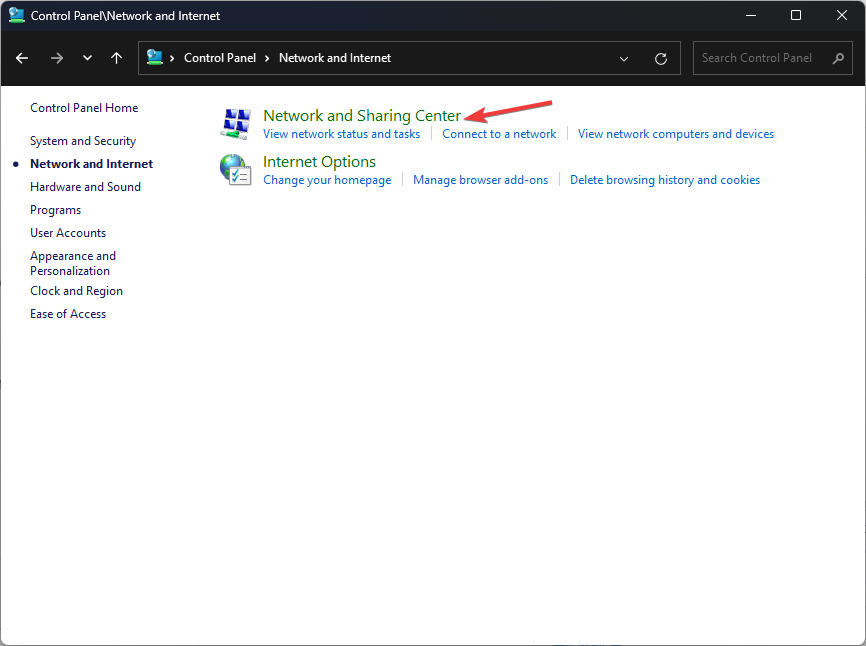
Alt: Tela da Central de Rede e Compartilhamento do Windows
- No painel à esquerda, clique em Opções da Internet.
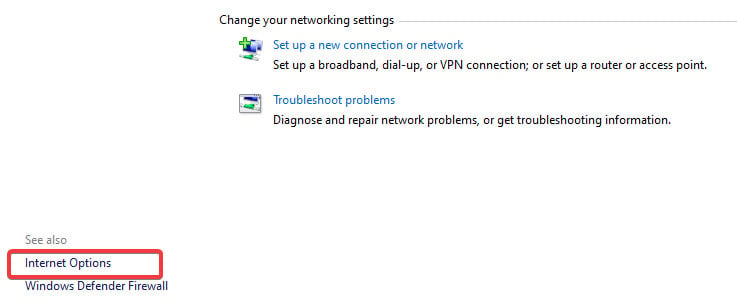
Alt: Caixa de diálogo Opções da Internet com guias como Geral, Segurança, Privacidade
- Na nova janela, vá até a aba Segurança, selecione Sites confiáveis e clique em Sites.
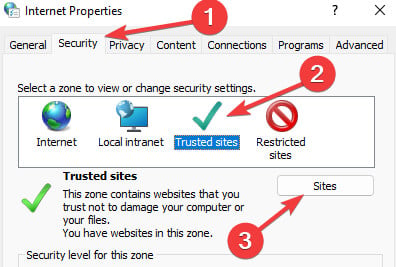
Alt: Aba Segurança em Opções da Internet com ícone Sites confiáveis selecionado
- Em Adicionar este site à zona, digite o endereço que apresenta erro de certificado e clique em Adicionar.
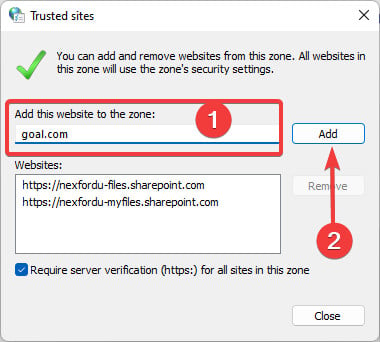
Alt: Campo para adicionar site à zona Sites confiáveis no Windows
- Clique em Aplicar e feche.
Nota: isso é útil para empresas que usam portais internos que não têm certificados públicos confiáveis.
Por que o Chrome exige certificados SSL
O Chrome exige certificados SSL/TLS para criptografar o tráfego entre o navegador e o servidor. A criptografia protege dados sensíveis, como senhas e números de cartão, e ajuda a garantir a integridade da informação transmitida. Websites com SSL mostram HTTPS e um ícone de cadeado na barra de endereço.
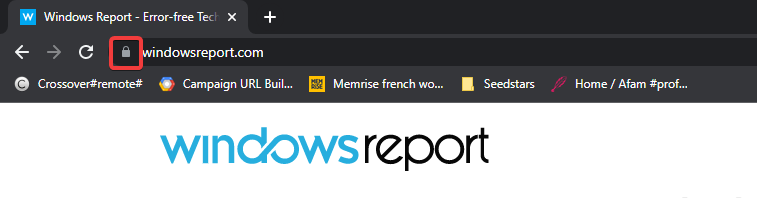
Alt: Ícone de cadeado fechado na barra de endereços do Chrome indicando conexão segura
Sem SSL, os visitantes tendem a evitar o site e mecanismos de busca e navegadores podem reduzir tráfego e conversões por mostrarem avisos de insegurança.
Erros de certificado mais comuns
A seguir, erros que você pode encontrar e suas causas prováveis:
- NET::ERR_CERTIFICATE_TRANSPARENCY_REQUIRED – Problemas com log de Certificate Transparency para o certificado em uso.
- ERR_SSL_VERSION_OR_CIPHER_MISMATCH – O servidor e o cliente não suportam a mesma versão do protocolo TLS/SSL ou cifra.
- NET::ERR_CERT_WEAK_SIGNATURE_ALGORITHM – Assinatura fraca ou certificado expirado/incorreto.
- ERR_SSL_PROTOCOL_ERROR – Data ou hora incorreta no sistema cliente.
- NET::ERR_CERT_AUTHORITY_INVALID – A autoridade certificadora não é reconhecida pelo navegador ou o certificado foi alterado.
- ERR_CERT_SYMANTEC_LEGACY – Certificados Symantec emitidos antes de 1 de junho de 2016 não são mais aceitos.
- NET::ERR_CERT_COMMON_NAME_INVALID – O nome comum (CN) do certificado não corresponde ao domínio acessado.
- ERR_CONNECTION_REFUSED – Normalmente um problema do servidor, não um erro de certificado.
Medidas preventivas simples: mantenha o sistema e o navegador atualizados, limpe cache e cookies e verifique data/hora do sistema.
Quando ignorar certificados falha
- Sites que aplicam HSTS (HTTP Strict Transport Security) podem impedir o acesso mesmo com parâmetros como –ignore-certificate-errors.
- Certificados EV/OV com validação estrita em algumas políticas corporativas não serão aceitos apenas por flags.
- Falhas em cadeias de certificação (intermediárias faltando) podem exigir configuração no servidor; ignorar no cliente não corrige o servidor.
Se as alterações locais não resolverem, verifique a configuração do servidor, cadeia de certificados e revogação (CRL/OCSP).
Abordagens alternativas mais seguras
- Instalar o certificado self-signed no repositório de certificados confiáveis da máquina (somente para ambientes controlados).
- Usar uma CA interna (PKI corporativa) e distribuir o certificado RAIZ para clientes.
- Configurar túnel VPN para ambientes internos, evitando exposição direta de serviços sem SSL público.
- Em desenvolvimento, usar ferramentas como mkcert para gerar certificados locais confiáveis.
Vantagem: essas abordagens mantêm o modelo de confiança e evitam desabilitar verificações críticas no navegador.
Modelo mental rápido
Pense em três camadas: confiança do usuário (navegador), confiança do sistema (SO) e confiança do servidor. Idealmente, corrija a confiança na fonte (servidor/CA). Ignorar avisos no navegador é um atalho perigoso e temporário.
Checklist por função
Desenvolvedor:
- Usar certificados válidos ou mkcert para localhost.
- Testar em ambiente de staging com certificados públicos válidos.
- Documentar qualquer adição de flag ou atalho para a equipe.
Administrador de TI:
- Distribuir certificados raiz da CA interna via GPO (Windows) ou MDM.
- Monitorar logs de revogação e validade de certificados.
- Evitar usar –ignore-certificate-errors em ambientes de produção.
Usuário final:
- Confirmar identidade do site antes de ignorar qualquer aviso.
- Não enviar dados sensíveis se o site apresentar erro de certificado.
- Reportar o problema ao suporte responsável pelo site.
Procedimento rápido para testes (SOP)
- Reproduzir o erro em ambiente controlado.
- Verificar data/hora da máquina cliente.
- Conferir cadeia de certificados no servidor (com ferramentas como openssl s_client ou SSL Labs).
- Testar com navegador em perfil limpo (sem extensões).
- Se for ambiente de desenvolvimento, preferir mkcert ou permitir certificados de localhost via chrome://flags.
- Reverter qualquer flag ou atalho modificado após o teste.
Critérios de aceitação
- O site deve carregar sem avisos de certificado no ambiente alvo (prod ou staging configurado).
- Certificado deve ser emitido por autoridade confiável ou por CA interna distribuída aos clientes.
- Não devem permanecer flags ou parâmetros de inicialização que reduzam a segurança em máquinas de produção.
Segurança e privacidade
Ignorar verificações de certificado diminui a proteção contra espionagem e ataques man-in-the-middle. Não use essas técnicas para acessar serviços bancários, e-mails ou qualquer serviço que manipule dados sensíveis. Para organizações que lidam com dados pessoais, documente exceções e avalie impacto sob a ótica da legislação de proteção de dados aplicável.
Dicas de depuração
- Usar a ferramenta de desenvolvedor do Chrome (F12) > Security para ver detalhes do certificado.
- rodar
openssl s_client -connect dominio:443 -showcertspara inspeção manual. - Checar logs do servidor web para erros de handshake TLS.
Resumo
Ignorar erros de certificado no Chrome é possível por meio de flags, parâmetros de atalho e configurações do sistema. Essas ações devem ser restritas a cenários de desenvolvimento ou a domínios 100% confiáveis. Para ambientes permanentes, prefira corrigir a origem do problema: emitir certificados válidos, configurar uma CA interna ou usar soluções de túnel seguro.
Importante: sempre reverta alterações que reduzam a segurança e documente exceções.
Se precisar de ajuda para um caso específico (domínio, servidor, sistema operacional), informe o contexto nos comentários e eu orientarei os passos seguintes.
Materiais semelhantes

Como se Proteger do Clickjacking

Papéis de parede distintos por tela no Android

Como remover seus dados de corretores de dados

Papéis de parede por tela no Android

Monitorar Apache Tomcat com Verax NMS
